Así puedes cambiar la información del propietario registrado y la organización de Windows 10

Con el paso de los años, los ingenieros de Microsoft que trabajan en el sistema Windows 10, han ido lanzando nuevas opciones de personalización. De hecho lo que se pretende es que los usuarios podamos adaptar al máximo el sistema operativo.
Así, poco a poco se han ido implementando nuevas funcionalidades enfocadas hacia estas tareas de personalización. Y no solo nos referimos a las características internas relativas al funcionamiento, sino también referentes al aspecto externo de la interfaz. Esto es algo que de nuevo vamos a ver en estas mismas líneas, todo ello modificando el registro. En concreto nos referimos a que cuando instalamos y activamos una nueva versión propia de Windows, la licencia queda asociada a nuestro nombre o al nombre de aquel que sea el propietario del equipo.
Esto es algo que en un principio podemos comprobar mediante el comando “Winver” que podemos escribir en el cuadro de búsqueda del menú Inicio. Por tanto, a continuación os vamos a mostrar la manera más sencilla de cambiar y personalizar esta información del propietario registrado y de la organización en Windows 10. Eso sí, antes de nada debemos saber que la licencia de nuestro Windows 10 nos pertenece, como no podía ser de otro modo, ya que para ello la hemos pagado. Por tanto, debe quedar claro que los cambios que haremos aquí son solo informativos.
Para todo ello lo que vamos a hacer es echar mano del socorrido registro del sistema, por lo que debemos andarnos con cuidado. Este es un elemento del sistema un tanto delicado, por lo que deberíamos hacer una copia de seguridad del mismo antes de modificarlo. Esto es algo que podremos lograr en pocos segundos a través del menú “Archivo / Exportar” del propio registro.
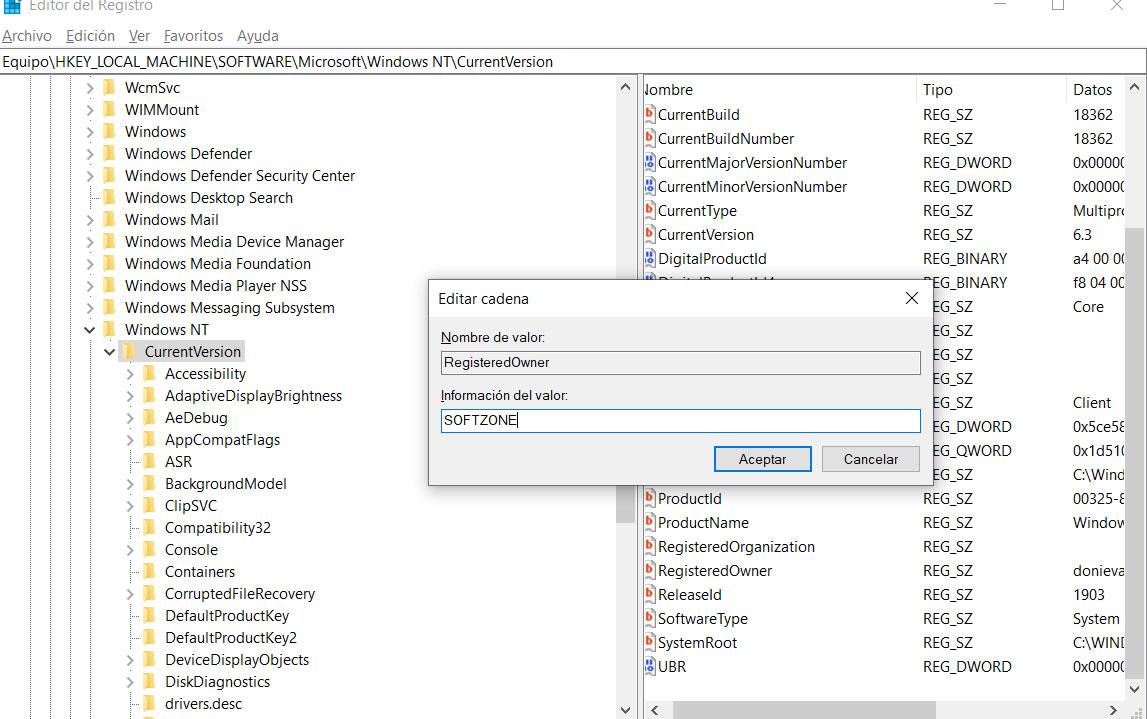
Cómo modificar la información del propietario registrado de Windows 10
Así, lo primero que haremos para realizar el cambio que os comentamos, será acceder al registro de Windows 10. Esto es algo que logramos escribiendo el comando “regedit” en el cuadro de búsqueda que encontramos en el menú Inicio. Una vez que aparezca la nueva ventana, como decimos deberíamos hacer una copia de seguridad desde el menú “Archivo”.
Cuando ya hayamos guardado esa copia en nuestro disco o dispositivo externo, debemos situarnos en la siguiente ruta del registro: “HKEY_LOCAL_MACHINE\SOFTWARE\Microsoft\Windows NT\CurrentVersion”. En la misma, en concreto en el panel derecho, veremos una amplia variedad de entradas. La primera que a nosotros nos interesa y que se refiere a la información del propietario, es la llamada “RegisteredOwner”.
Una vez la hayamos localizado, no tendremos más que hacer doble clic sobre la misma para así poder editarla. Así, la información que se verá a partir de ahora, será aquella que vamos a establecer en el apartado de “Información del valor”. Por otro lado, en el caso de que deseemos modificar igualmente la sección de organización, estos mismos pasos los seguimos pero con la entrada de “RegisteredOrganization”, que también podremos editar y modificar.
El artículo Así puedes cambiar la información del propietario registrado y la organización de Windows 10 se publicó en SoftZone.
Fuente: SoftZone https://ift.tt/2KNQizC Autor: David Onieva
.png)
